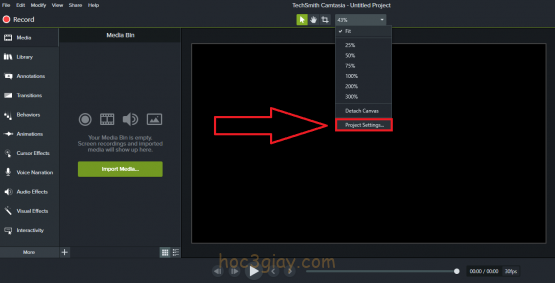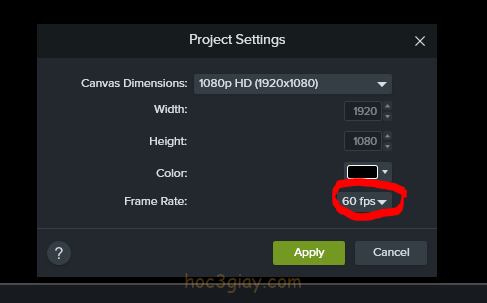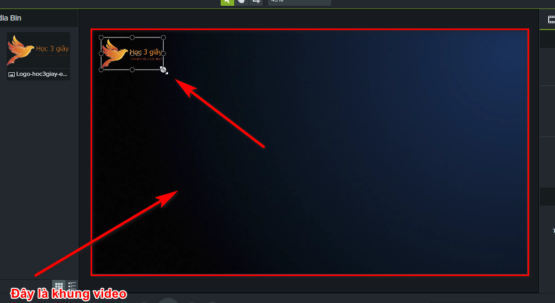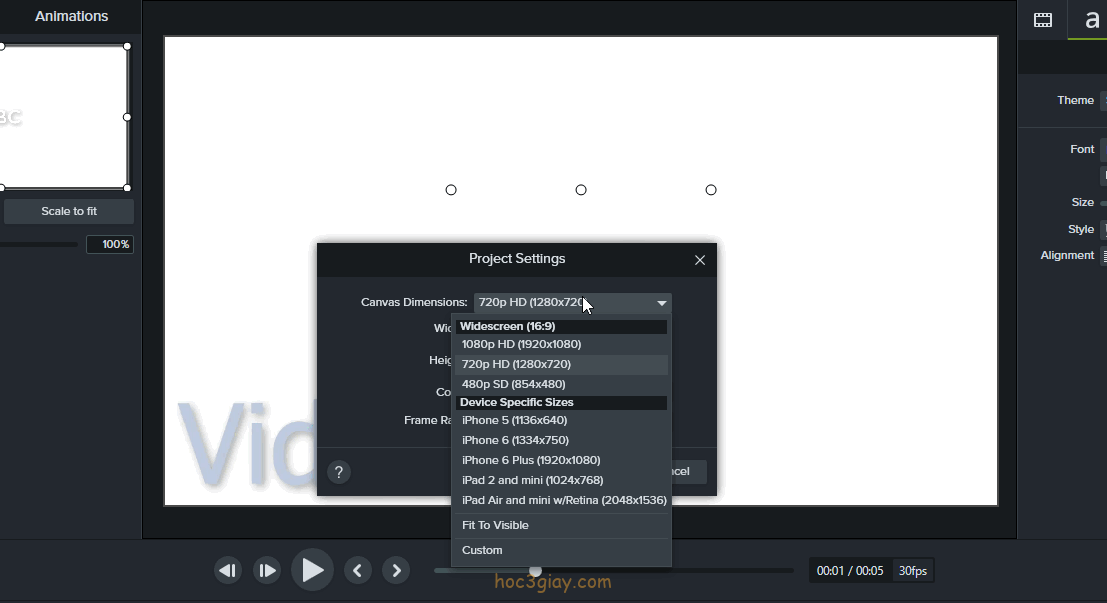
Khung hình là biểu tượng đại diện cho khả năng hiện thị chất lượng của một video. Các nhà làm video ai cũng muốn cho mình có 1 khung hình tốt và mạnh mẻ cả. Bởi vậy, nhiều bạn đã đi tìm cách để thực hiện được điều đó cho chính mình. Đúng vậy, ngay tại nơi này bạn không cần phải lang thang ở đâu cả. Bởi hoc3giay.com là một website chia sẽ kinh nghiệm cũng như những kiến thức về đồ họa. Minh sẽ hướng dẫn cho bạn một cách hiệu quả và nhanh nhất giúp bạn có thể làm được bất cứ việc gì trên máy tính. Trong bài viết này cũng vậy hoc3giay.com sẽ hướng dẫn cho các bạn làm để nào để điều chỉnh khung hình 1080p HD trong camtasia. Bây giờ ban đã sẵn sàng để bắt đầu đón nhận. Điều thú vị đang chờ bạn phía trước không nào. Hãy bắt đầu cùng bài hướng dẫn và mời các bạn theo dõi.
Hướng dẫn điều chỉnh khung hình 1080p HD trong camtasia
Bước 1: Bạn mở giao diện phần mềm camtasia lên. Tại đây bạn nhấn vào thanh hiển thị phần trăm nằm ở đầu camtasia.
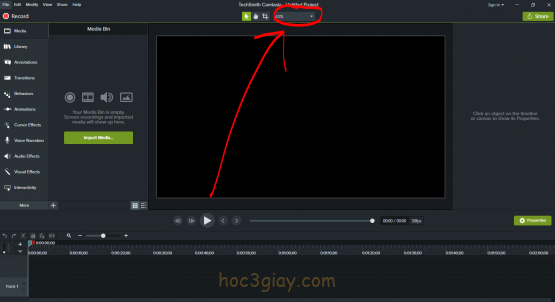 Bước 2: Bạn chọn mục Project settings…để vào phần cài đặt dự án camtasia.
Bước 2: Bạn chọn mục Project settings…để vào phần cài đặt dự án camtasia.
Bước 3: Tại bảng Project settings, bạn lựa chọn ở mục Canvas Dimensions (Kích thước khung hình) là 1080p HD (1920×1080).
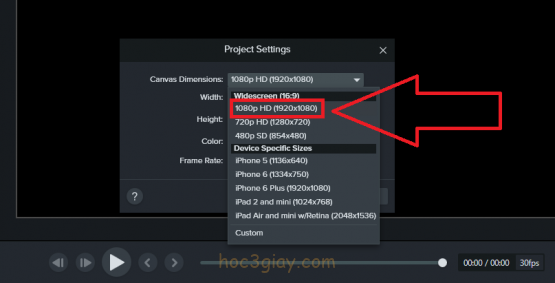 Tại đây nếu bạn muốn video của mình đẹp hơn nữa, mượt hơn nữa đó. Ở mục Frame Rate bạn chọn 60fps. Fps là gì? => Nó là kí hiểu tượng dùng để chỉ định độ truyền tải của video. Fps càng khủng thì càng tốt, càng mượt mà cho video. Hiện tại trong camtasia có 2 loại fps. 1 là 30fps và 60fps. Bạn chọn 60fps để cho video của mình chất lượng hơn. Chất lượng hơn đồng nghĩa với việc bạn reader video sẽ lâu hơn. Bạn hãy cân nhắc để lựa chọn phù hợp với nhu cầu hiện tại của bạn nhé.
Tại đây nếu bạn muốn video của mình đẹp hơn nữa, mượt hơn nữa đó. Ở mục Frame Rate bạn chọn 60fps. Fps là gì? => Nó là kí hiểu tượng dùng để chỉ định độ truyền tải của video. Fps càng khủng thì càng tốt, càng mượt mà cho video. Hiện tại trong camtasia có 2 loại fps. 1 là 30fps và 60fps. Bạn chọn 60fps để cho video của mình chất lượng hơn. Chất lượng hơn đồng nghĩa với việc bạn reader video sẽ lâu hơn. Bạn hãy cân nhắc để lựa chọn phù hợp với nhu cầu hiện tại của bạn nhé.
Bước 4: Khi đã hoàn tất các lựa chọn như hướng dẫn bên trên. Bạn nhấn vào Apply để lưu thay đổi của bạn. Bấy giờ bạn sẽ thấy khung hình trên giao diện camtasia sẽ rộng ra.
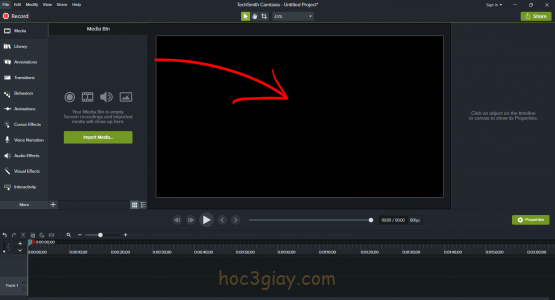 Bước 5: Cuối cùng bạn thực hiện thao tác chỉnh sửa video và reader video ra ngoài thôi. Bạn nhớ là kéo video cho vừa khung hình nha để nó có được hiệu quả tốt nhất.
Bước 5: Cuối cùng bạn thực hiện thao tác chỉnh sửa video và reader video ra ngoài thôi. Bạn nhớ là kéo video cho vừa khung hình nha để nó có được hiệu quả tốt nhất.
Khi reader video bạn lựa chọn gói Mp4 only (Up to 1080p) nha. Nếu bạn quên cách reader video như thế nào thì có thêm xem bài hướng dẫn này: https://www.hoc3giay.com/bai-viet/huong-dan-xuat-file-video-trong-phan-mem-camtasia-9/
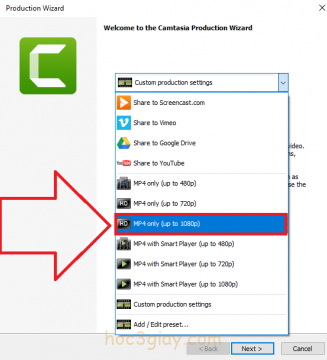 Lời kết
Lời kết
Như vậy là ta vừa hoàn thành bài hướng dẫn cách điều chỉnh khung hình 1080p HD trong camtasia. Bạn cảm thấy như thế nào hãy comment bên dưới bài viết nhé. Nếu bạn có ý định học thêm nhiều điều thú vị về camtasia. Bạn hãy vào danh mục series học camtasia trên website hoc3giay.com nhé. Ở đó bạn sẽ được thấy nhiều bài hướng dẫn rất là bổ ích đó. Cuối cùng chúc các bạn thành công và gặp nhiều may mắm.